Для Братчан
Как зайти и настроить BIOS ноутбука ASUS F55V для установки WINDOWS 7 или 8 с флешки или диска.
В данной статье мы с вами рассмотрим, как зайти в BIOS ноутбука ASUS модель F55V и настроить загрузку с флешки либо с привода, с диска для установки Windows.
Итак, включаем наш ноутбук. Нажимаем клавишу Del. Если хотим установить с флешки, то флешка должна быть подключена уже в USB разъем.
И USB разъем использовать нужно не тот, который синий, а тот, который черный. Это ближний к экрану USB разъем.
Так, после того, как зашли в BIOS, переходим на вкладку BOOT здесь. Fast Boot делаем Disabled.

А вторую строчку Launch CSM делаем Enabled.

Потом переходим в вкладку Security и в строчке Security Boot Control тоже делаем Disabled.

И хотим показать, если у вас там ноутбук вообще не видит флешки, значит, что у вас вот эта настройка USB CONFIGURATION вот здесь вот в этой первой строчке стоит Disabled, а мы берем и ставим Enabled.

Все, после того, как мы сделали настройки Boot и Security, переходим на вкладку Save and Exit. Два раза жмем. Он уходит в перезагрузку, и также жмем клавишу Del, чтобы войти в BIOS и настроить.

Все, зашли в BIOS. Теперь заходим на вкладку BOOT и видим список устройств, с которых он может грузиться.

На первой вкладке жмем Enter и выделяем наш привод Slimtype DVD A DS8A9SH и модель его, нужно его поставить первым, если нужно грузиться с привода.
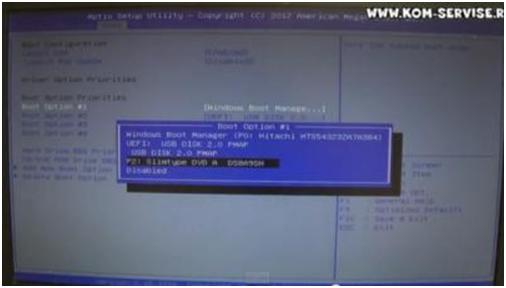
Если надо загрузиться с флешки, то обязательно выбираем USB 2.0 PMAP.
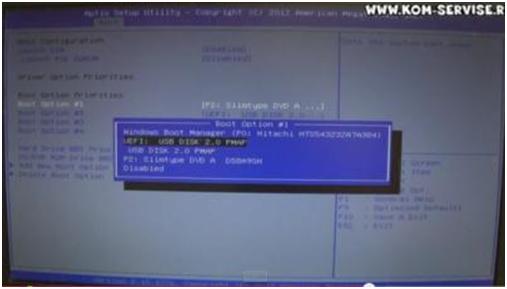
И нажимаем выход. То есть после этого, у нас пойдет загрузка с флешки.
И последний способ, то есть, когда он перезагружается, жмем Escape. После того, как мы нажали эту клавишу, у нас должно загрузиться Boot меню.
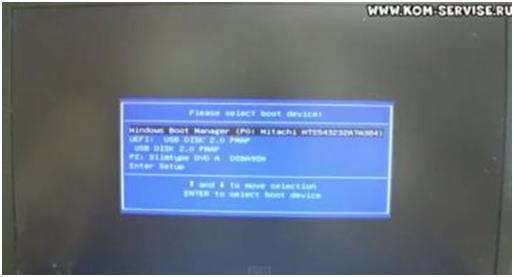
Вот оно высветилось. И тоже самое мы с вами можем быстро выбрать, не заходя в Bios второй раз. То есть, вот допустим с USB флешки.
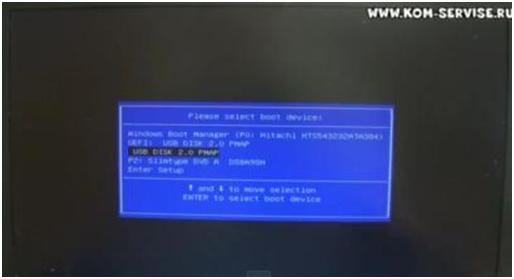
Встаем на неё и жмем ENTER и видим, что у нас пошла загрузка с нашей флешки - можно устанавливать Windows.

Все, на этом мы с вами рассмотрели, как зайти и настроить BIOS ноутбука ASUS F55V для установки WINDOWS 7 или 8 с флешки или диска. Надеемся, что все было понятым и желаем вам удачи.
Если у вас остались вопросы, то предлагаем посмотреть вам следующее видео: